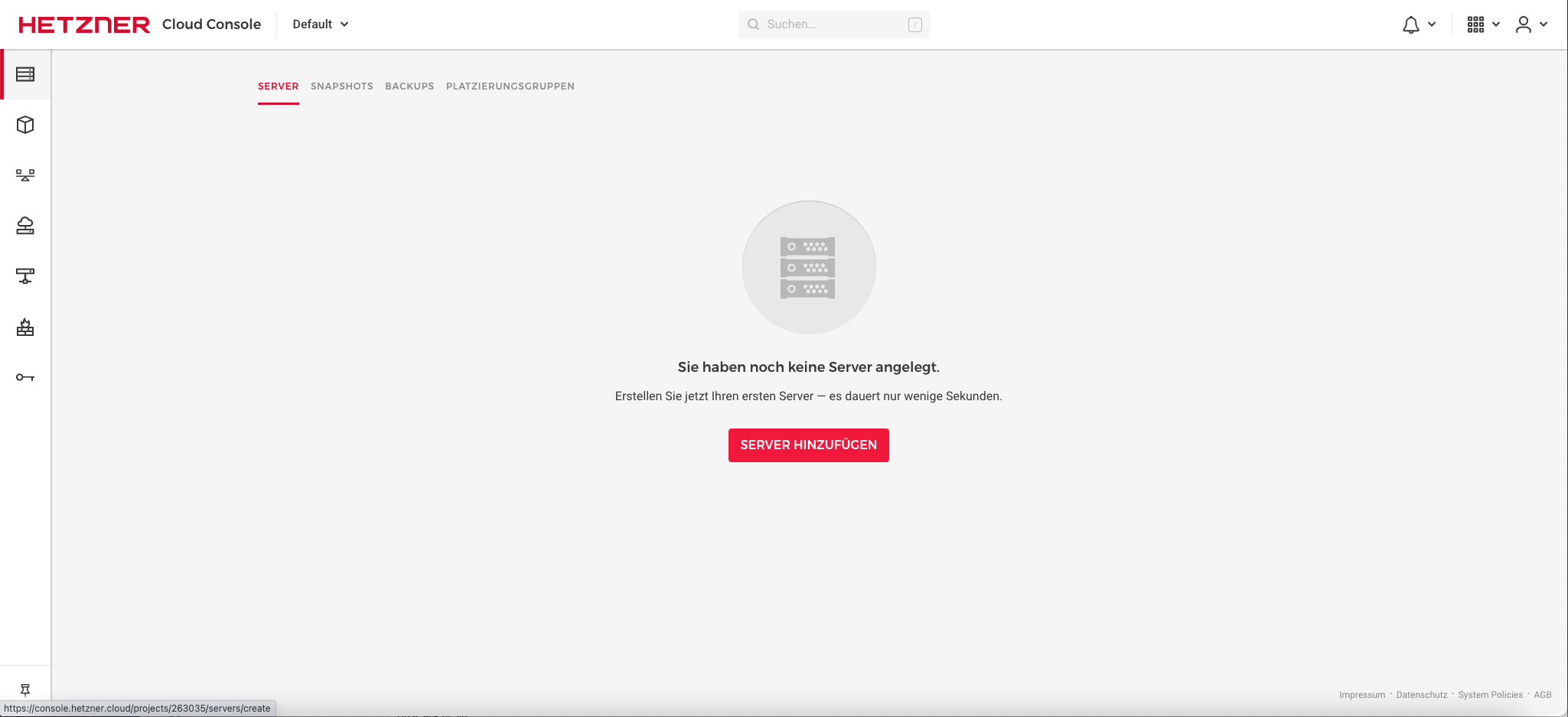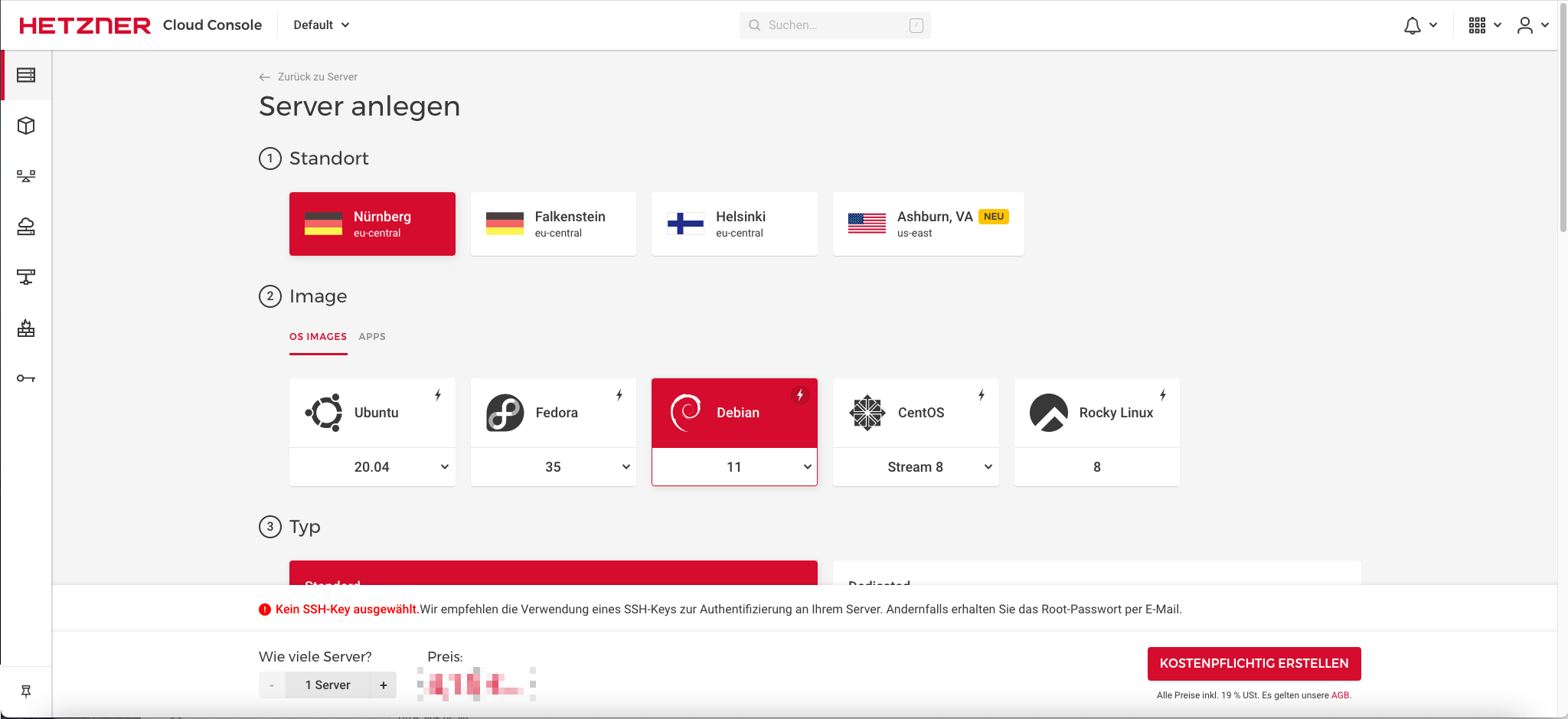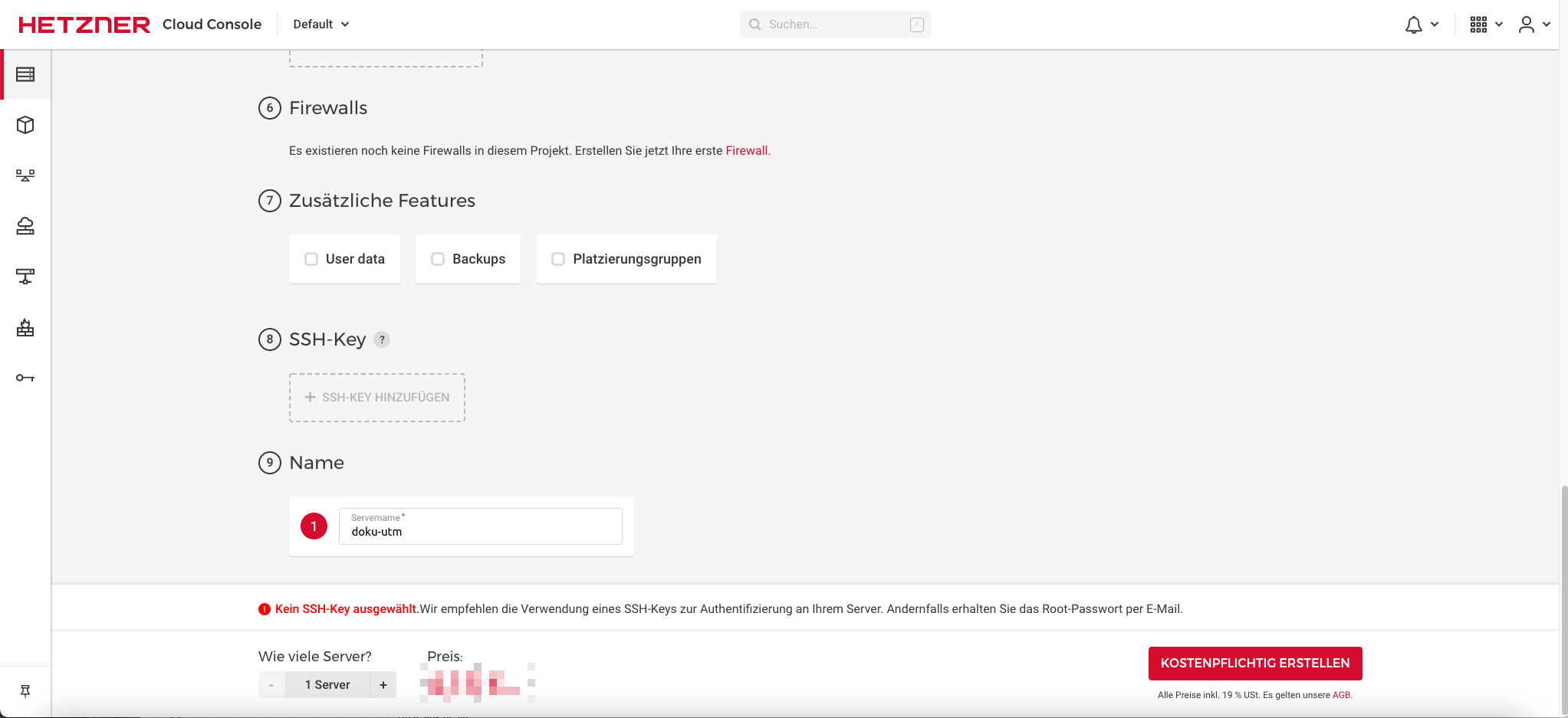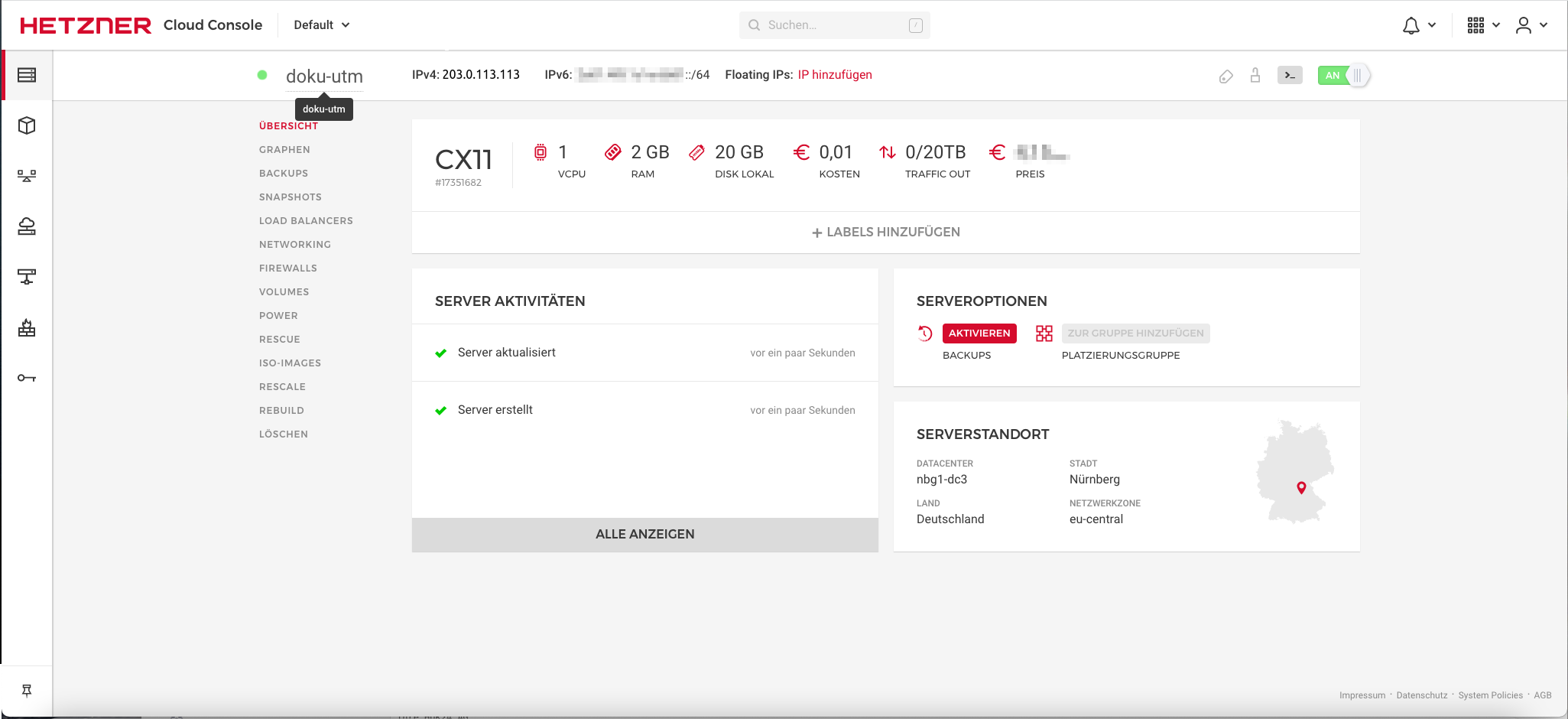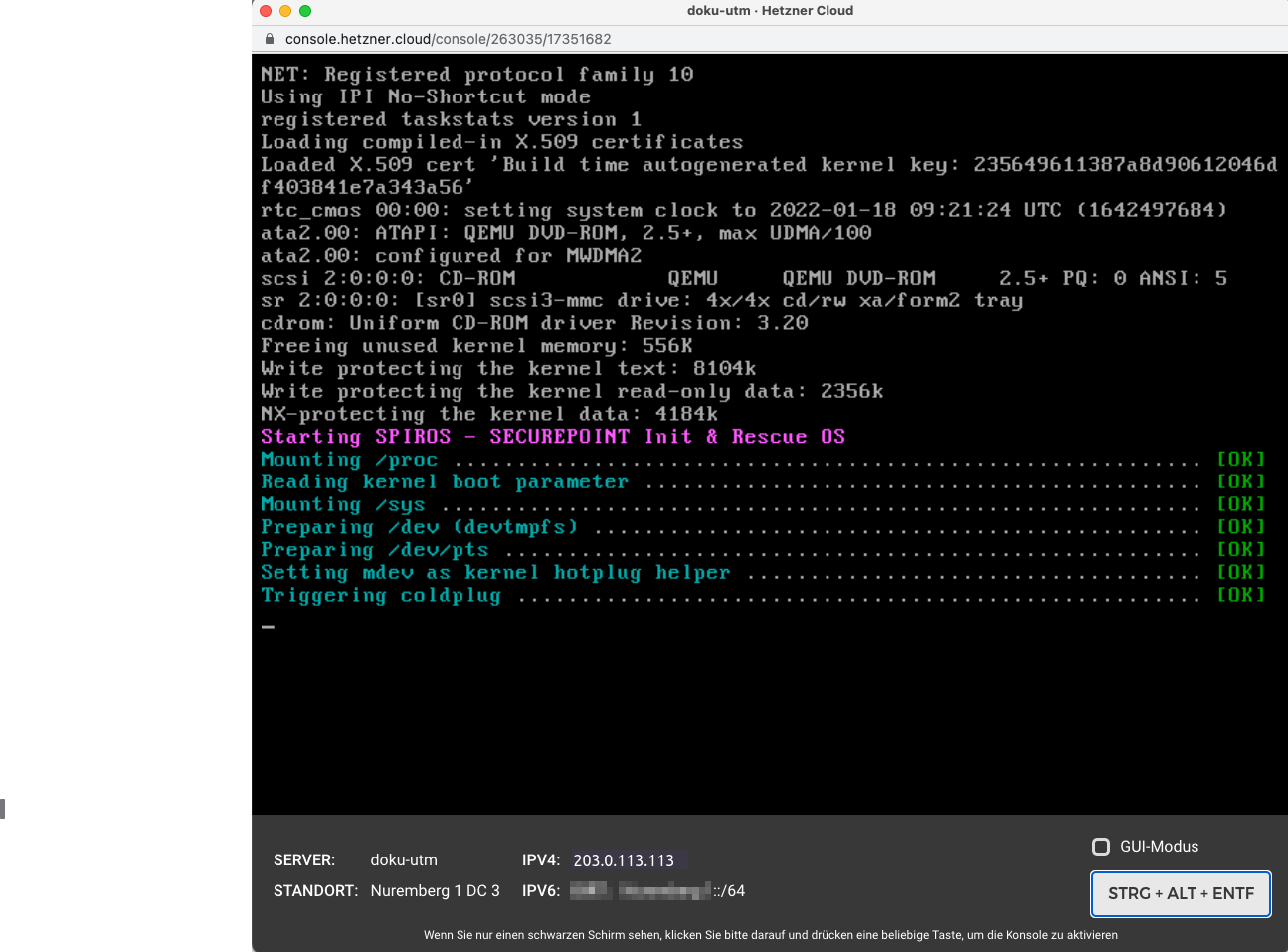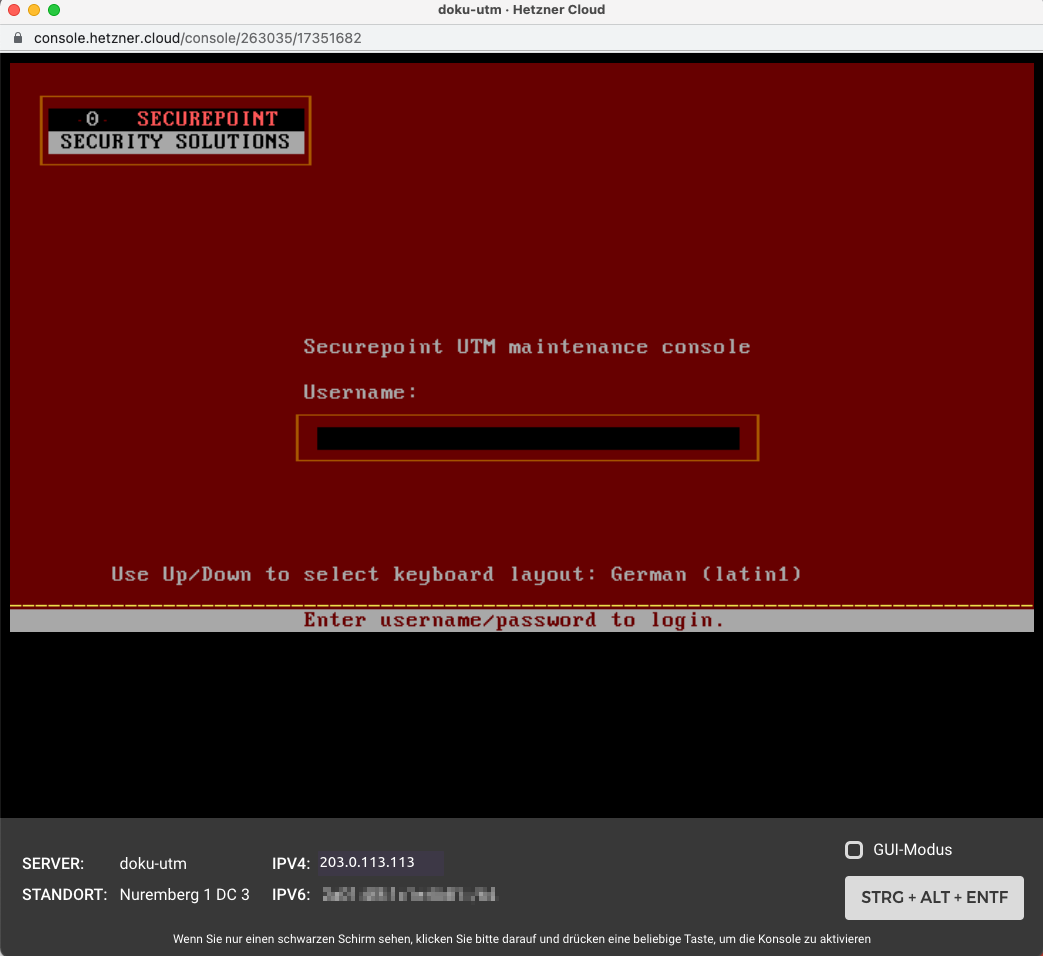Installation einer Securepoint UTM in einer Cloud
Letzte Anpassung: 09.2025
Neu:
- Beschreibung zur Einrichtung des internen Netzes in der Hetzner Cloud aktualisiert
Dieser Artikel bezieht sich auf eine Beta-Version
-
UTM in der Hetzner Cloud
Installation der UTM als VM
- Die zum Zeitpunkt der Erstellung des Videos verfügbare Firmware verwendete Schnittstellen mit den Bezeichnungen eth0, eth1 etc.
wurde inzwischen geändert. Die virtuellen Maschinen haben nun die Bezeichnungen LAN1, LAN2 etc., so wie im Text angegeben. - In aktuellen Firmwareversionen ist auf LAN1 (im Video eth0) per Default DHCP aktiv.
- Die Konfiguration des internen Netzes kann untenstehender Dokumentation entnommen werden.
- Anmelden in der Hetzner Cloud Verwaltung
- Server hinzufügen (Ausstattung beachten)
- Beliebigen Typ wählen
- Lokales Netz hinzufügen
- Namen vergeben
- Server Kostenpflichtig erstellen
- Server auswählen
- ISO-Image Securepoint UTM Interactive Installer einbinden und Server neu starten Aufruf der Konsole mit Schaltfläche
Schaltfläche Strg Alt Entf - Installation ausführen
- Bei Meldung das ISO Image Auswerfen und
- Installation mit < OK > abschließen (Firewall bootet neu)
- Anmelden mit Default Zugangsdaten Username: admin
Password: insecure
| 1. | 2. | 3. |
| Abb.1 | Abb.2 | Abb.3 |
| Abbildungen | ||
- Anschließend: Zugang absichern, Zugang ins Internet herstellen, Administration aus dem eigenen Netzwerk heraus freigeben:
Konfiguration der externen Schnittstelle
Diese liegt innerhalb der Hetzner-Cloud in einem privaten Netz. Die Administration ist nur über die öffentliche IP-Adresse an der externen Schnittstelle LAN1 möglich und muss dort explizit freigeben werden.
| Securepoint UTM VM | user get | Admin ID notieren |
| user set id xxx name admin password "starkes_Kennwort" | Passwort ändern Kennwörter müssen folgende Kriterien erfüllen:
| |
| route new dst 0.0.0.0/0 router LAN1 system update route |
Default Route setzen
Manchmal kann folgende Alternative erforderlich sein:
interface address set id 1 address IP-Adresse | |
| manager new hostlist 192.0.2.192/32 system update rule |
Eigene IP-Adresse / Netz-IP oder Hostname (DynDNS), von dem aus die Administration erfolgen soll (IP-Adresse feststellen z.B. mit http://checkip4.spdyn.de/) | |
| interface address get | Überprüfen, ob die IP-Adresse der externen Schnittstelle der UTM der angezeigten Adresse während der Installation der VM entspricht | |
| https://$IP_der_UTM:11115 | Aufruf des Webinterface mit statischer IP-Adresse: |
- Abschließend:
- Eingabe der Anmeldedaten
- Akzeptieren der Lizenzvereinbarung und Datenschutzerklärung
- Grundlegende Einstellungen
- Einspielen der Lizenzdatei
Update auf die neueste UTM-Firmware-Version unter Schaltfläche
Internes Netz der UTM einrichten
- VMs in der Hetzner-Cloud erhalten immer eine IPv4-Adresse in einem 32er-Netz.
Alle VMs kommunizieren daher nur mit dem Hetzner-Switch (,der in Wahrheit Routing Funktionen hat). - Damit nun die UTM nicht selbst versucht, die VMs direkt zu erreichen (sondern den Switch fragt), wird das Netz der UTM so begrenzt, daß nur die UTM und der Switch im gleichen Netz sind.
- Der Hetzner-Switch erhält eine Default-Route auf die UTM
- Die weiteren VMs im privaten Hetzner-Netz benötigen eine Default route zum Hetzner Switch
| Securepoint UTM VM | interface address get | IP-Adresse LAN2 (interne Schnittstelle der UTM) ermitteln Im Besipiel wird eine IP aus dem Netz 192.168.175.0 angenommen |
| interface address new device LAN2 address 192.168.175.2/32 system update interface |
Auf dem internen Interface muss zusätzliche eine statische IP-Adresse angelegt werden | |
| route new dst 192.168.175.0/24 router 192.168.175.1 |
| |
| route new dst 192.168.175.1/32 router LAN2 system update route |
| |
| node get node set id "42" address "192.168.175.0/24" |
Damit Paketfilter Regeln funktionieren muss statt der Schnittstelle das interne Netz auf dem Netzwerkobjet internal-network hinterlegt werden. Dazu wird zunächst die ID des Netzwerkbjektes ermittelt. Im Beispiel 42 | |
Dabei sollten die Default-Regeln durch spezifische Regeln ersetzt werden, die nur das erlauben, was auch benötigt wird. | ||
| Hetzner Cloud | Menu Routen Ziel 0.0.0.0 /0 Gateway:192.168.175.2 (IP-Adresse der UTM) |
Der Hetzner-Switch erhält eine Default-Route auf die UTM Die Warnung "Sie haben Ihr Ziel außerhalb des Netzwerk-IP-Bereichs ausgewählt" kann ignoriert werden |
| VM in der Hetzner Cloud | Beispiel für eine Default Route auf einer Debian VM ip route add default via 192.168.175.1 |
Die weiteren VMs im privaten Hetzner-Netz benötigen eine Default route zum Hetzner Switch |
| Windows VM in der Hetzner Cloud | Beispiel für eine Default Route auf einem Windows Server Systemsteuerung > Netzwerk und Internet > Netzwerkverbindungen, Netzwerk auswählen: Eigenschaften / Internetprotokoll Version 4 (TCP/IPv4) / Eigenschaften / Standardgateway: 192.168.175.1 |
IP-Adresse des Hetzner-Switches als Standardgateway in den Adapter Einstellungen |